Hoe maak je een pad van tekst in Photoshop CS5
Het deelvenster Teken in Photoshop CS5 biedt veel verschillende opties voor het bewerken van uw tekst. Het geeft u echter geen volledige controle over het uiterlijk van tekst die u maakt. Bovendien wilt u misschien aanvullende acties uitvoeren op de vorm van uw tekst, maar de tekstlaag nog steeds beschikbaar houden als u deze op een bepaald moment in de toekomst wilt wijzigen. U kunt een pad maken van tekst in Photoshop CS5, waarmee u de tekst vervolgens naar een selectie kunt converteren, die vervolgens met een penseel kan worden geaaid of op dezelfde manier kan worden bewerkt als andere selecties in Photoshop worden bewerkt.
Tekst converteren naar een tijdelijk pad in Photoshop CS5
Wanneer u een tekstlaag in Photoshop naar een tijdelijk pad converteert, maakt u een afzonderlijk afbeeldingselement dat geen invloed heeft op uw originele tekstlaag. Dat pad kan vervolgens worden aangepast en gebruikt met de tools die beschikbaar zijn in het deelvenster Paden in Photoshop.
Begin met het openen van uw Photoshop-afbeelding in Photoshop CS5.
Klik met de rechtermuisknop op de tekstlaag in het deelvenster Lagen die u in een pad wilt veranderen. Als u het deelvenster Lagen aan de rechterkant van het venster niet ziet, drukt u op F7 op uw toetsenbord om het weer te geven.

Klik op de optie Work Path maken in het snelmenu. Het lijkt er misschien niet op dat er iets is gebeurd, maar je pad bestaat nu. Bovendien kunt u op dit punt een foutmelding krijgen als u probeert een pad te maken op basis van tekst die bepaalde stijlelementen bevat. Ik had bijvoorbeeld een vette faux-afwerking op een van mijn lettertypen, die Photoshop niet leuk vond. Je kunt dit soort items uitschakelen in het deelvenster Teken .
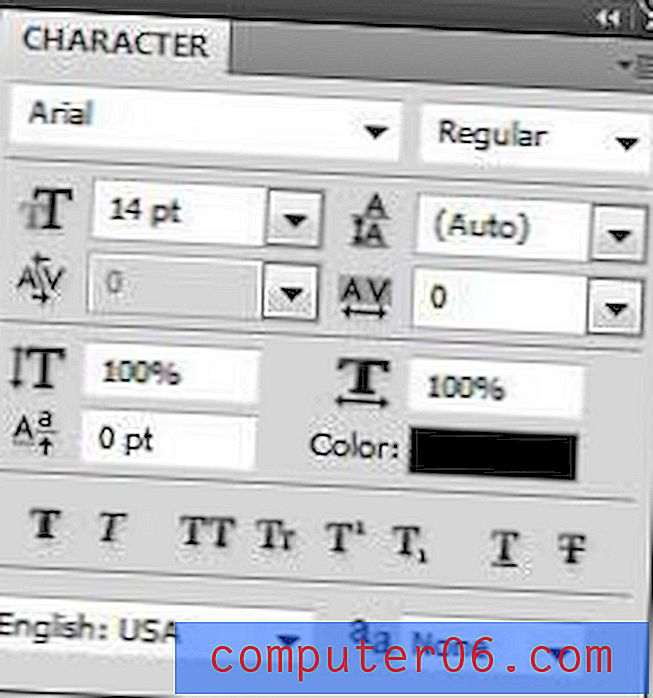
Zodra het pad is gemaakt, klikt u op Venster bovenaan het Photoshop-venster en vervolgens op de optie Paden . Hiermee wordt het deelvenster Paden geopend, dat de tools bevat die voor u beschikbaar zijn om uw pad in uw afbeelding op te nemen.
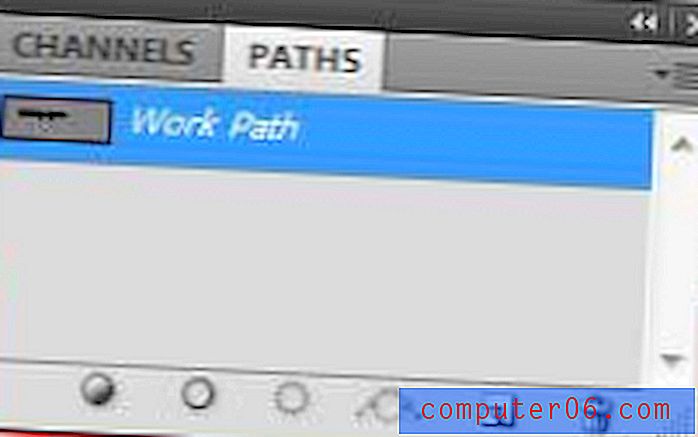
Klik op het pad dat u vanuit uw tekstlaag hebt gemaakt om het te markeren en controleer vervolgens de selectie van pictogrammen die onderaan het paneel beschikbaar zijn. U kunt bijvoorbeeld op het Pad laden als selectieoptie klikken, waardoor het gemaakte pad in een selectie verandert, die u vervolgens op dezelfde manier kunt bewerken als elke andere Photoshop-selectie.
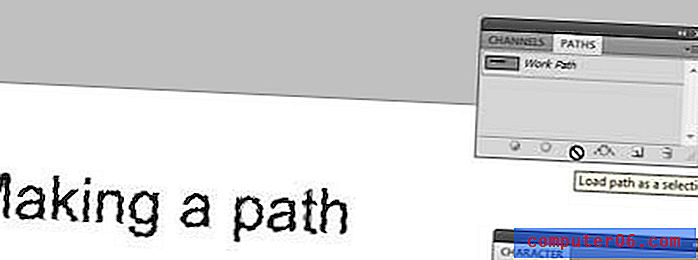
Er zijn ook andere opties beschikbaar onder aan het deelvenster Paden, waaronder de mogelijkheid om een pad te vullen met de voorgrondkleur, en het pad te aaien met een penseel.



